Después de escribir mi reseña de Ksnip, una útil herramienta de captura de pantalla, alguien comentó que les gustaría poder asociar este programa con su acceso directo para capturar capturas de pantalla. En particular, también dijeron que les gustaría poder tomar áreas rectangulares en lugar de pantalla completa o área con ventanas. Esto me hizo pensar, y pensé, ¿tal vez hay algún material tutorial aquí?
La respuesta es sí. Ahora, mi misión hoy es doble. Uno, mostrarle cómo puede asignar accesos directos personalizados a acciones personalizadas en Plasma. Dos, mostrar una vez más la asombrosa e interminable flexibilidad del entorno de escritorio Plasma, porque nada lo hace ni la mitad de bien que Plasma. De hecho, todo me recuerda a esa pegadiza y cursi canción The Spy Who Loved Me, la secuencia temática de la película homónima de 007 Bond. Y abre con la siguiente letra:Nadie lo hace mejor, me siento triste por los demás... Efectivamente, comencemos este tutorial.
Personalizar todo
Abra el menú Plasma y luego escriba Accesos directos personalizados. Esto abrirá un menú donde puede revisar los accesos directos "personalizados" existentes, con sus activadores y acciones, y luego, opcionalmente, agregar algunos más. También debe recordar que hay otras dos categorías de atajos en la configuración de Plasma, que pueden ser un poco confusos, pero algo más allá del alcance de lo que estamos haciendo aquí.
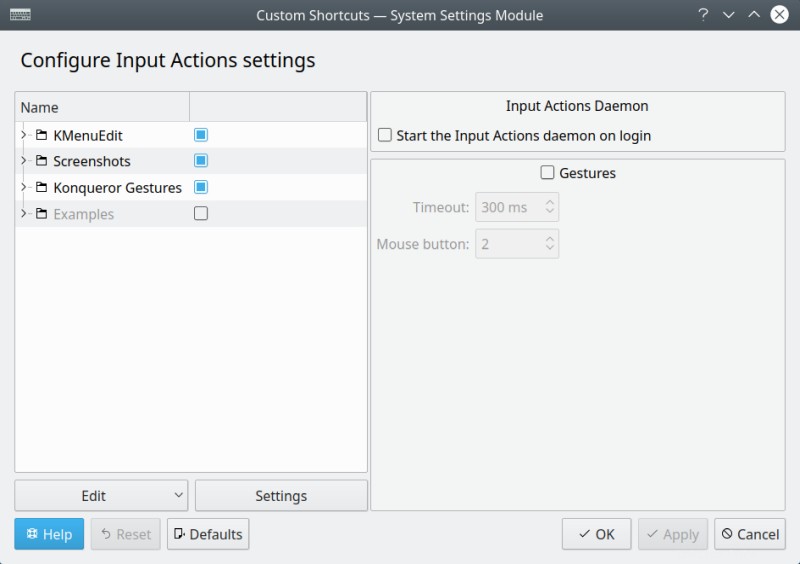
Expanda la sección Capturas de pantalla existentes. Haga clic en la región rectangular (o en cualquier entrada) para ver cómo se define en el panel derecho. La pestaña Trigger simplemente enlaza con el atajo en cuestión. La pestaña de acción es la pieza interesante. Aquí, la captura de pantalla de la región rectangular se realiza mediante Spectacle, a través de una llamada D-Bus. Esto puede ser una línea de base para lo que queremos lograr con Ksnip, o cualquier otro programa, para el caso.
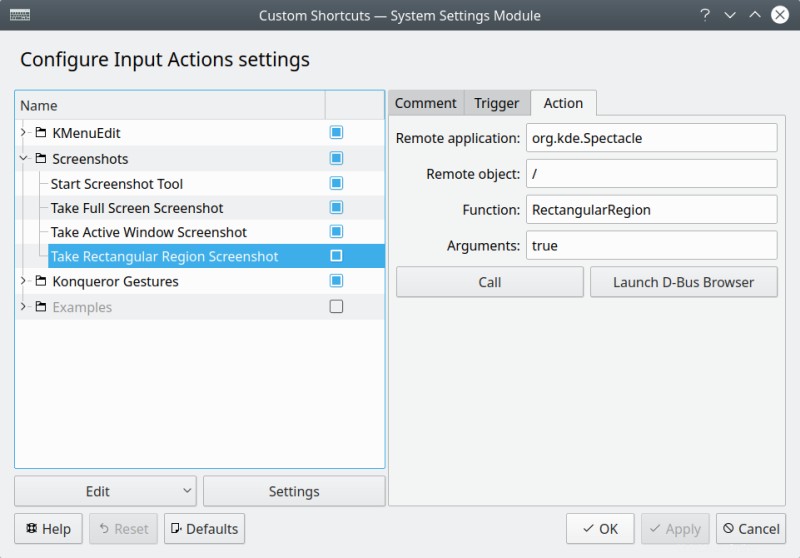
Agregar nueva aplicación y comando
Resalte la sección Captura de pantalla y luego haga clic en el botón Editar para expandirla. Aquí, tendrá una gran cantidad de opciones disponibles. Puede eliminar accesos directos existentes o grupos de accesos directos, exportar o importar datos, lo que puede ser útil si ya tiene un conjunto de accesos directos útiles de otro sistema, o si tal vez desea crear una copia de seguridad antes de un cambio importante.
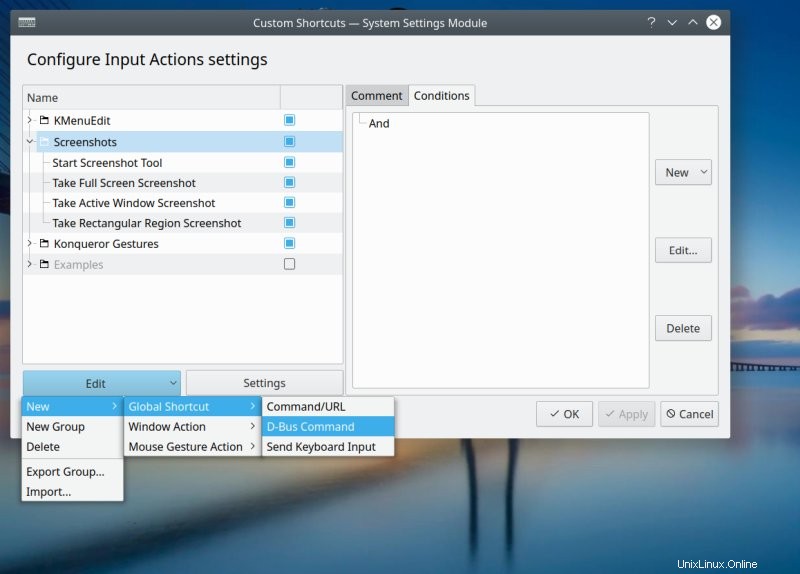
También puede crear un nuevo grupo o nuevas acciones. Hay tres categorías disponibles. Puede definir acciones de mouse y ventana, o crear accesos directos, que nuevamente, al estilo Monty Python, vienen en tres sabores. Puede definir un comando D-Bus (como el de Spectacle), una entrada de teclado específica o una acción personalizada. Ahora, supongamos que queremos agregar un comando D-Bus a nuestra aplicación. La primera pregunta (ingenua) que desea hacer es:¿su programa realmente admite este protocolo y está registrado en el sistema? Puede verificar esto con el comando qdbus:
qdbus
...
:1.46
org.kde.kiod5
org.kde.kioexecd
org.kde.kpasswdserver
org .kde.kssld5
:1.51
:1.52
:1.53
:1.6
org.kde.klauncher5
:1.7
org.kde .StatusNotifierWatcher
org.kde.kappmenu
org.kde.kcookiejar5
org.kde.kded5
org.kde.keyboard
org.kde.plasmanetworkmanagement
org.kubuntu.NotificationHelper
org.kubuntu.restrictedInstall
org.freedesktop.DBus
TL; DR:Si no ve su programa en la lista, entonces la respuesta es no. Pero entonces, incluso si lo ve, es posible que no se sienta cómodo con este enfoque, ya que es posible que no sepa la función exacta que debe enviar a su programa a través de D-Bus. En su lugar, puede especificar un comando personalizado (o URL).
Aquí, decidí hacer uso de todo lo que Ksnip puede hacer. De hecho, si observa sus opciones de línea de comandos, tiene la capacidad de capturar regiones rectangulares (-r), la última región rectangular, establecer la demora, establecer el nombre del archivo y más. En los términos más simples, puedes hacer algo como esto:
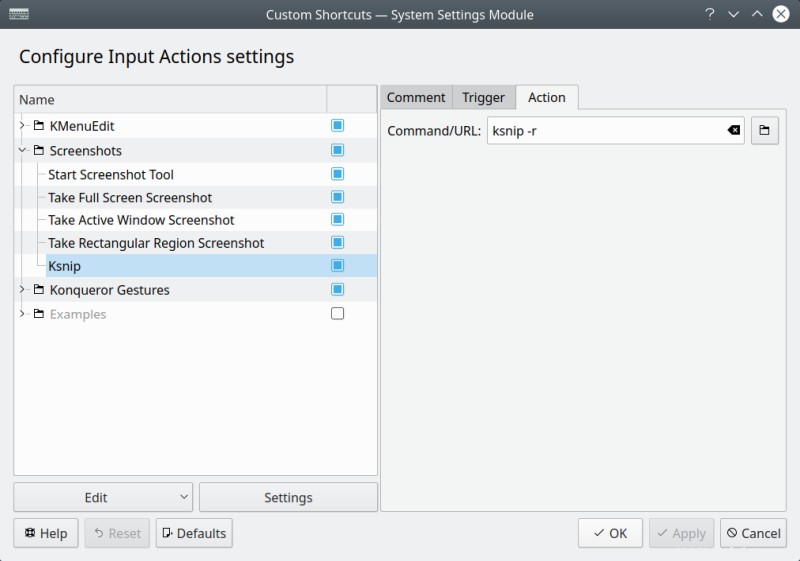
Ponga el gatillo, y eso es todo. Ahora, si activa el acceso directo deseado, este comando iniciará su aplicación, además de cualquier parámetro personalizado que admita. En este caso, Ksnip puede hacer áreas rectangulares, pero la funcionalidad puede ser algo mucho más compleja. Realmente depende del programa. Y ahí tienes Ahora puede comenzar a agregar accesos directos personalizados a sus programas, como quiera, limitado solo por lo que es tecnológicamente factible en lugar de por lo que Plasma puede hacer.
Conclusión
La funcionalidad de acceso directo de Plasma es uno de los aspectos más pasados por alto de este excelente entorno de escritorio. Y es un poco torpe, porque hay mucho cubierto bajo este término genérico. Quizás lo mejor que podría hacer el equipo de desarrollo de KDE es simplificar el módulo del sistema, separar completamente las acciones de los atajos de teclado o usar una convención de nomenclatura más intuitiva.
Hasta entonces, con suerte, esta pequeña guía lo ayudará a superarlo e incluso a obtener algo de productividad adicional. Luego, cuando combina todas las diferentes herramientas eléctricas en Plasma, como Krunner y accesos directos personalizados y actividades de escritorio, realmente comienza a disfrutar el escritorio, en un nivel completamente nuevo. De todos modos, ahí tienes. Otro secreto revelado. Envíame un ping con cualquier solicitud y nos vemos pronto.